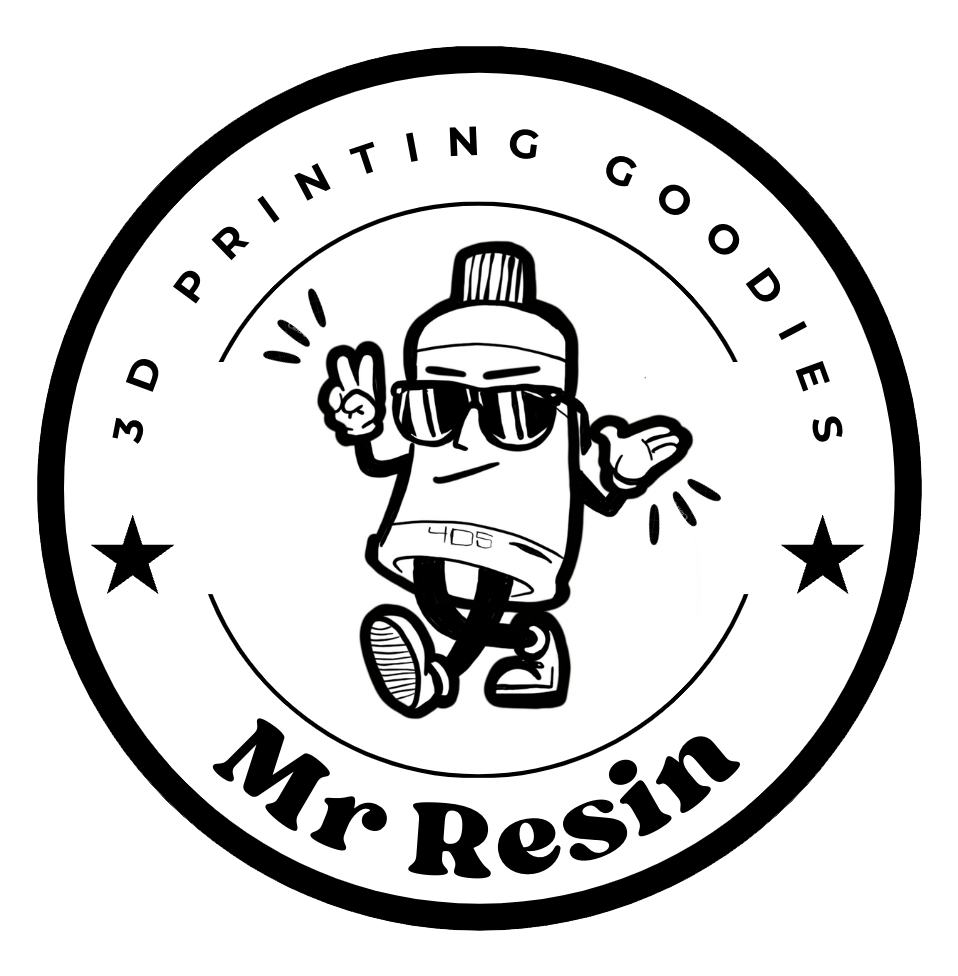L'achat de l' Anycubic M7 Max n'est que le début d'une aventure passionnante dans le monde de l'impression 3D. Ce guide étape par étape vous aidera à configurer votre imprimante dès le départ et à imprimer comme un pro. 🌟

Étape 1 : Déballage et préparation initiale 📦
- Vérifiez tout le contenu : assurez-vous d’avoir toutes les pièces nécessaires, telles que la plate-forme de construction, l’écran en résine et les accessoires.

- Placez votre imprimante sur une surface plane : ceci est essentiel pour des impressions homogènes.
Conseil de M. Résine : Avant de commencer, essuyez l'imprimante avec un chiffon sec pour éliminer tout résidu d'usine.
Étape 2 : Mise à niveau de la base d’impression 🛠️

Le nivellement de la base est essentiel pour que la résine adhère correctement.
- Desserrez les vis sur la base d’impression.
- Placez une feuille de papier entre la base et l’écran LCD.
- Ajustez les vis jusqu'à ce que vous sentiez une légère résistance lors du déplacement du papier.
Lien utile : consultez notre article sur les paramètres de la résine Anycubic pour optimiser votre configuration.
Étape 3 : Configuration des fichiers STL 💾
Téléchargez vos modèles au format STL depuis des sources fiables. Utilisez un logiciel de découpage comme Lychee ou Chitubox pour ajuster les paramètres et exporter le fichier dans un format compatible avec le M7 Max.
Lien utile : Consultez notre liste des 21 meilleurs sites pour les fichiers STL gratuits .
Étape 4 : Préparation de la résine 🧪
Pour un résultat optimal, utilisez une résine de haute qualité comme la résine de texture Anycubic . Bien agiter le flacon avant utilisation pour mélanger les pigments.
Conseil de M. Résine : La résine doit être conservée à température ambiante (20-25°C) pour éviter les problèmes de durcissement.

Étape 5 : Configuration à l’écran et processus d’impression 📋
- Insérez le fichier dans une clé USB et connectez-la à l'imprimante.
- Configurez les paramètres d'impression en fonction de la résine et du modèle.
- Remplissez le réservoir de résine et appuyez sur « Démarrer ».
Lien utile : Apprenez à utiliser correctement l’alcool isopropylique pour nettoyer vos pièces.

Étape 6 : Post-traitement de vos impressions 🖌️
- Nettoyage : Trempez les pièces dans de l'alcool isopropylique et secouez doucement.

- Durcissement : Utilisez une lampe UV ou un four de durcissement pour durcir vos modèles.

Étape 7 : Entretien de votre Anycubic M7 Max 🔧
- Nettoyez le lit d’impression et le réservoir de résine après chaque utilisation.
- Vérifiez régulièrement l’écran LCD pour détecter d’éventuels dommages.
Lien utile : Rejoignez notre groupe Telegram Impression 3D et partagez vos expériences.
Conclusion : Imprimons ! 🚀
L' Anycubic M7 Max est une machine puissante, mais ses performances dépendent d'une configuration adéquate. Suivez ce guide et utilisez des produits de qualité comme la résine Anycubic et l'alcool isopropylique Mr Resin , et vous serez prêt à créer de superbes pièces.